FL Studio 怎么提取伴奏 FL Studio 怎么给伴奏升降调 flstudio 教程
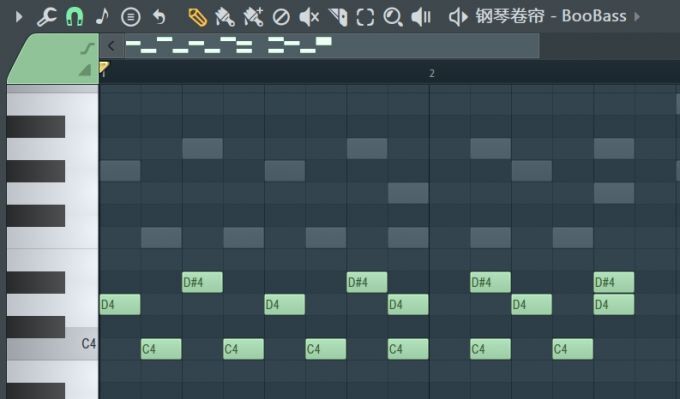
FL Studio 是一款功能非常强大的编曲软件。而这款软件之所以强大的原因在于除了可以编写编曲之外,还可以对编曲进行后期处理。另外,这款软件里面有大量的效果器音色,非常适合制作炸裂的电子音乐,所以很多电子音乐制作人很喜欢使用 FL Studio。下面要和大家分享的是,FL Studio 怎么提取伴奏,以及 FL Studio 怎么给伴奏升降调的相关内容。
一、FL Studio 怎么提取伴奏
提取伴奏是很多编曲制作人都需要掌握的一项小技巧,这项小技巧在进行编曲时也是非常实用的,下面给大家详细讲解一下。
1.在 FL Studio 的播放列表中,双击要提取伴奏的歌曲,在弹出的窗口中将右上角的“轨道”参数设置为 1。将歌曲和混音器通道 1 连接到一起。
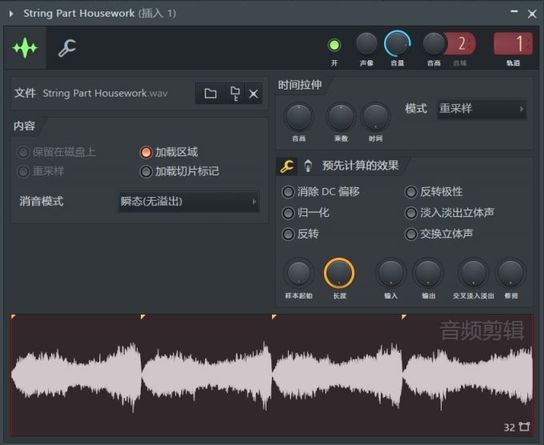
图 1:连接混音器
2.打开混音器窗口,选中“插入 1”轨道,点击窗口右侧“插槽 1”三角形按钮,在弹出的效果器列表中,选择“Fruity Stereo Shaper”效果器。这个效果器的作用就是剔除歌曲中人声。
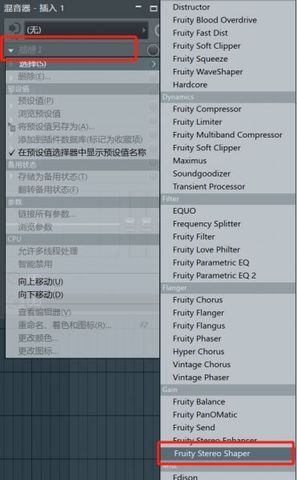
图 2:选择“Fruity Stereo Shaper”效果器
3.打开“Fruity Stereo Shaper”效果器,可以看到效果器有四个推子,从左到右这四个推子分别是右入左声道、左声道、右声道、左入右声道。想要剔除歌曲中的人声可以通过将右入左声道和左入右声道推到最小负值,将左声道和右声道推到最大正值,具体设置就是将第一个和第四个推子推到最底部,第二个和第三个推到最上部。

图 3:设置“Fruity Stereo Shaper”效果器
完成以上操作,歌曲伴奏就提取完成了,接下来只需要将提取出来的伴奏进行保存即可。
二、FL Studio 怎么给伴奏升降调
在进行编曲的过程中,创作者可以通过对伴奏的升降调调整,让音乐的情感表达更加的饱满。下面给大家说一下怎么在 FL Studio 中进行伴奏的升降调。
1.在 FL Studio 的“通道机架”窗口,点击要进行升降调的伴奏,打开参数设置窗口。
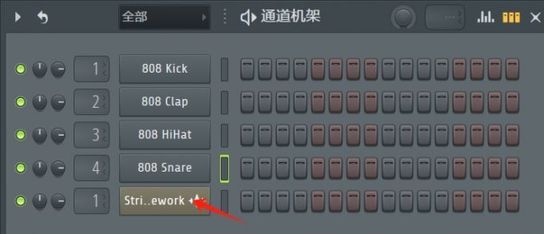
图 4:“通道机架”窗口
2.在参数设置窗口,找到“音高”按钮,往左边旋转就是降调,往右边旋转就是升调。具体升几调或者降几调,可以通过“提示面板”查看。-100 就是将是降一调,200 就是升两调。
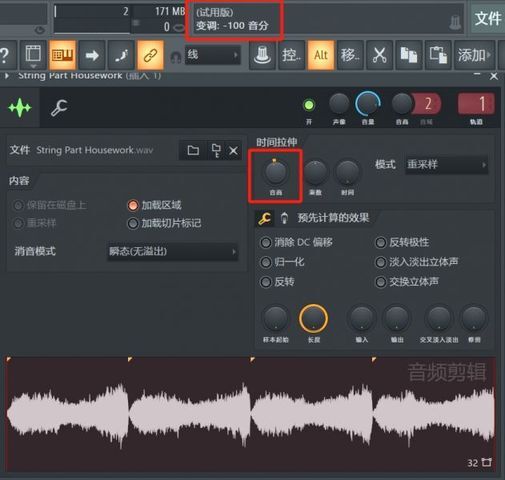
图 5:参数设置窗口
3.在调试升降调的过程中,可以通过点击参数设置窗口下方的音频波浪随时进行试听。
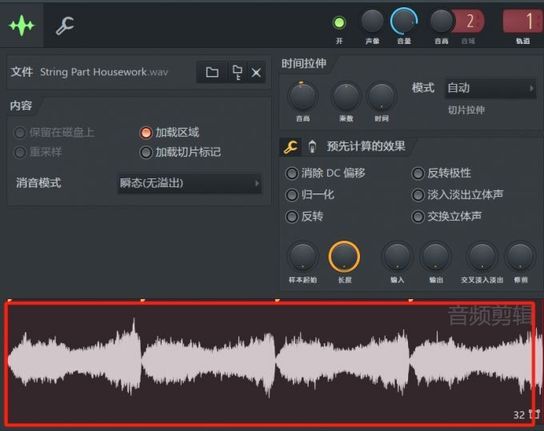
图 6:音频波浪
4.完成伴奏的升降调调整之后,依次点击菜单栏“文件”-“导出”-“MP3 文件”,将伴奏保存起来。
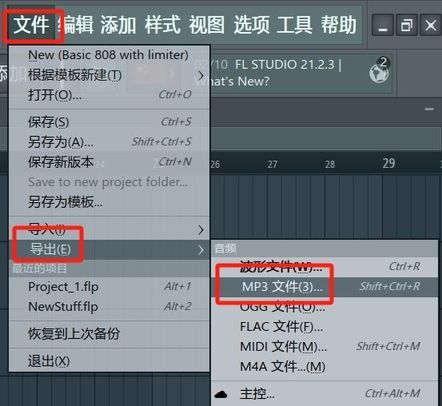
图 7:保存文件
三、FL Studio 如何制作伴奏
想要制作伴奏需要确定伴奏风格,例如想写一个 Trap 伴奏,需要写一个 Loop,再添加 Bass 和 Kick 就可以制作出一首简单的伴奏,下面具体给大家演示一下。
1.在“通道机架”窗口,点击“+”号按钮,在弹出的音色库中选择一个音色,这里选择“FL Keys”。
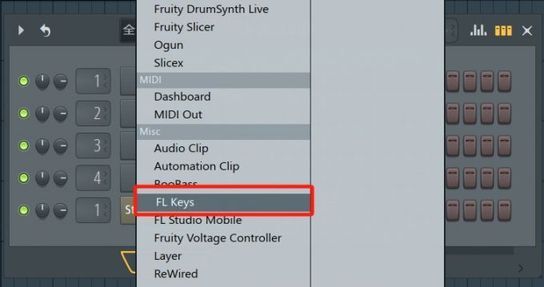
图 8:选择音色
2.打开“FL Keys”的钢琴卷帘窗口,编写几个小节,这里可以根据个人意愿随意编写。
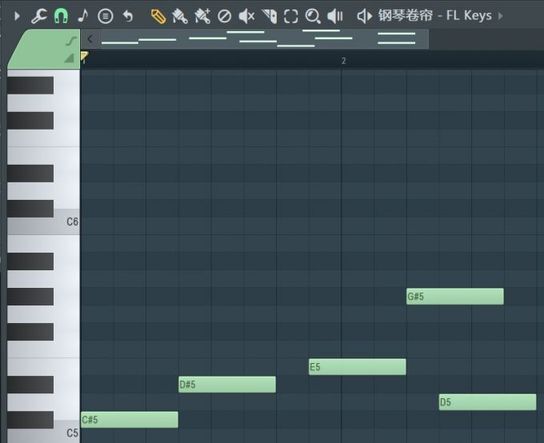
图 9:Loop 编写
3.Kick 的编写的自由空间比较大,只需要注意结合 Loop 进行编写即可,下图供大家参考。
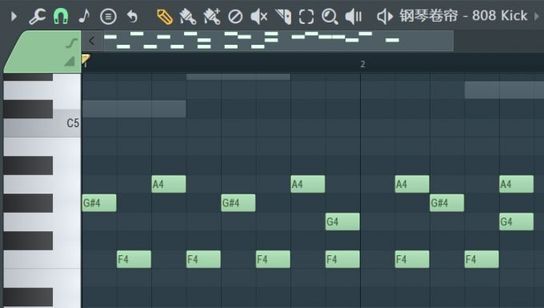
图 10:Kick 编写
3.Bass 的和 Kick 是联动关系,所以 Bass 的编写跟随 Kick 进行编写即可,如下图。
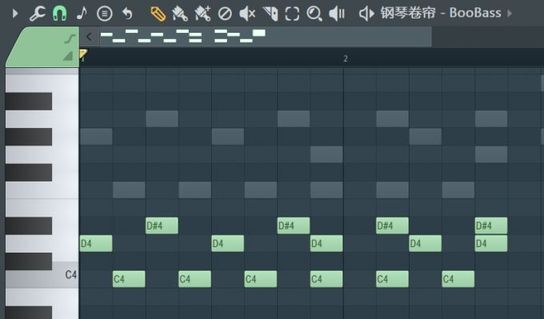
图 11:Bass 编写
本文不仅给大家介绍了如何在 FL Studio 中提取歌曲伴奏,还给大家介绍了怎么对伴奏进行升降调设置。同时,还给大家演示了在 FL Studio 中如何制作伴奏,希望能帮助到有需要的小伙伴。
FL Studio21 中文免费安装包下载(Win):https://souurl.cn/T2rVEe
FL Studio21 中文免费安装包下载(Mac):https://souurl.cn/pDx6G8
FL Studio21 视频教程获取:https://souurl.cn/dWfjUn








评论